Se você não tiver comprado o Adobe Acrobat, você pode tentar outra ferramenta profissional, mais acessível – o Wondershare PDFelement . Ele oferece diferentes níveis para Comprimir arquivos em PDF para tamanho menor com facilidade e rapidez.
Como usar a Alternativa ao Adobe Acrobat Alternative para Comprimir PDF
Passo 1. Importar um PDF
Execute o PDFelement. Abra o arquivo PDF que você deseja Comprimir clicando no botão Abrir.

Passo 2. Comprimir Seu PDF
E, em seguida, vá ao menu Arquivo e selecione Otimizar. Você verá os parâmetros predefinidos para o arquivo de saída PDF. Você é capaz de escolher o caminho correspondente para o arquivo de saída PDF de acordo com o que você vai fazer com o arquivo PDF. Claro, você também pode personalizar as configurações por si mesmo. Clique em Otimizar para iniciar o processo de compactação de PDF.
- Pronto para Web: converter arquivos em PDF no menor tamanho possível para uso através da internet.
- Pronto para Uso em Escritório: ideal se você está querendo salvar alguns espaços de armazenamento no seu disco rígido ou compartilhamento de arquivos em PDF através da mídia de armazenamento portáteis, como pen drives.
- Pronto para Impressão: reduz seu PDF para um tamanho de arquivo menor do que o original, mas ainda mantendo a melhor qualidade possível para o seu documento para impressão.
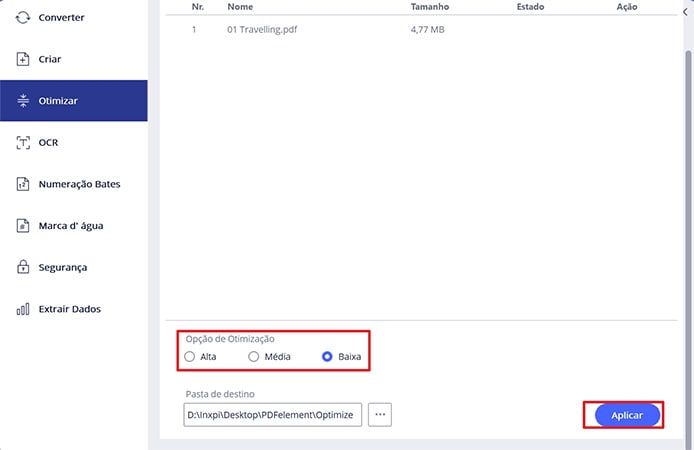
Comprimir PDF Ferramentas: Adobe ® Acrobat ® vs PDFelement
| Características do produto | PDFelement Baixar Grátis Baixar Grátis | Acrobat Standard DC |
|---|

Dicas: etapas para compactar PDF com Adobe Acrobat
Aqui estão as etapas para como comprimir PDF no Adobe Acrobat X (Adobe Acrobat X Standard ou Adobe Acrobat X Pro).
Passo 1. Abrir o PDF com o Abobe
Abra o arquivo em PDF que você precisa comprimir indo em Arquivo > Abrir, navegando e localizando o arquivo PDF.
Na caixa de diálogo das Propriedades, verificar o tamanho real do arquivo atual em PDF. Defina o tamanho que você precisa do PDF. Tenha cuidado, se você Comprimir o PDF no Acrobat excessivamente, o PDF pode ficar com erro. Apenas faça a compressão com um tamanho adequado.
Passo 2. Comprimir PDF com o Adobe
Comprimir o arquivo PDF: vá em Arquivo> Salvar Como> Tamanho Reduzido de PDF. Na caixa de pop-up, selecione Acrobat 10.0 ou posterior, no menu drop-down para Tornar compatível com e clique em "Ok". Depois escolha o local para salvar o arquivo PDF.
Assim é como você irá comprimir PDF no Acrobat. Se você precisa comprimir vários arquivos PDF, quando a caixa de diálogo Redução deTamanho do PDF aparece,depois de selecionar o Acrobat 10.0 ou posterior, no menu drop-down de Tornar compatível Com, clique em Aplicar para vários.

No entanto, de acordo com o blog da Adobe, o Acrobat XI foi EOL em 15 de outubro de 2017, o que significa que haverá mais suporte para este produto da Adobe. Embora você possa continuar usando o programa, você terá que encarar o fato de que vai custar mais dinheiro e tempo para lidar com o tempo de inatividade do programa. Mais importante, o seu arquivo e dados podem ser inseguros devido à falta de proteção. Neste caso, você pode tentar a melhor alternativa para o Adobe Acrobat gratuitamente.
 100% Seguro | Sem Anúncios |
100% Seguro | Sem Anúncios |
